Uz veliku količinu prometa ili neograničen Internet, prikladno je koristiti iPhone kao modem. To vam omogućuje dijeljenje dodatnih megabajta s vlasnicima drugih uređaja koji imaju iOS i Android. Riješiti ovaj problem na nekoliko načina.
Modem za IPhone modem
Podrška za ovaj mod se pojavila u iPhoneu s 3 modela. Zahvaljujući njemu, iPhone (iPhone) ili iPad (Aypad) spaja se na mobilnu mrežu emisija kada nema pristupa Wi-Fi mreži. U izborniku postavki nalazi se "modemski mod". Ako ga nije bilo, možete ga aktivirati na sljedeći način:
- Otvorite izbornik "Settings" i odaberite "Cellular". Donja slika pokazuje kako bi trebala izgledati stavka ako postoji način. (sl. 1)
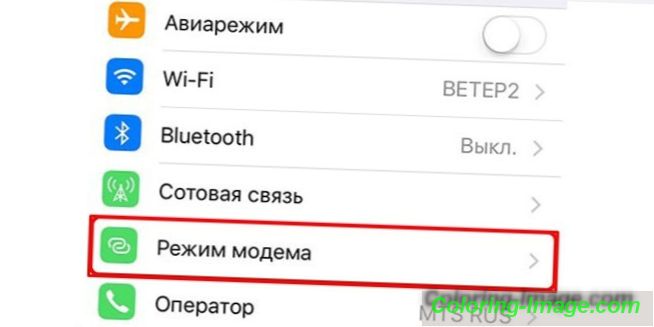
- Pomaknite klizač "Cellular Data" u omogućeno stanje.
- U odjeljku "Cellular Data" koji se otvori, unesite APN, korisničko ime i zaporku. Vrijednosti za ova polja navedene su na službenoj web-lokaciji vašeg operatera. (sl. 2)
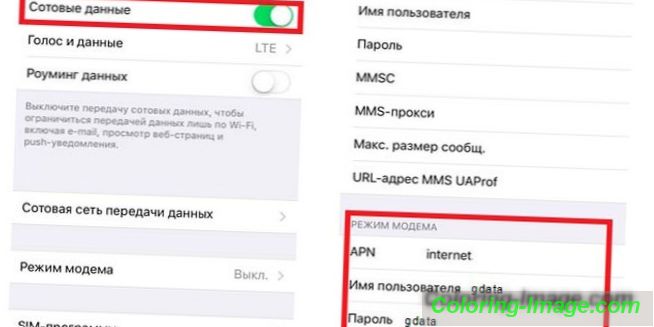
U ovom aktiviranju način je završen. Ne postoji značajna razlika u značajkama njezina uključivanja u različite modele iPhonea.
Kako distribuirati internet s iPhoneom
Ako imate neograničenu tarifu, Internet možete distribuirati s iPhone uređaja na jedan od tri načina: putem Wi-Fi (Wi-Fi), Bluetootha ili USB kabela. Svaka opcija ima svoje karakteristike.
Preko Wi-Fi mreže
Ova je opcija prikladna i relativno jednostavna. Da biste distribuirali Wi-Fi s iPhone uređaja, slijedite ove korake:
- Na izborniku telefona pronađite odjeljak "Postavke". Tamo odaberite karticu Cellular. U prozoru koji se otvori, povežite podršku 3G / 4G mreže kako biste povećali brzinu prijenosa podataka do maksimuma. (sl. 3)
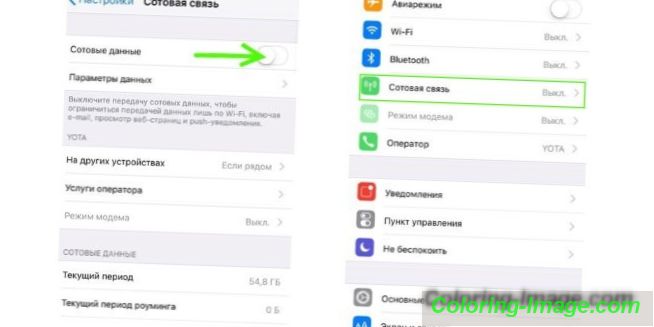
- Nakon uključivanja mobilnog prijenosa podataka, kartica modem modema je aktivirana. Otvorite je da biste unijeli zaporku za Wi-Fi mrežu. Mora imati najmanje 8 znakova. (sl. 4)
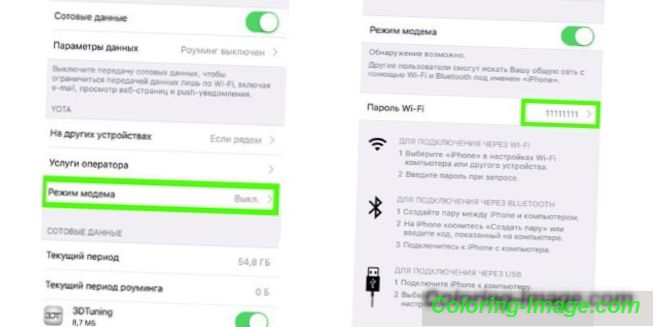
- Kliknite "Uključi Wi-Fi i Bluetooth" i pokušajte se povezati s kreiranim modemom s drugog pametnog telefona. Da biste to učinili, upotrijebite zaporku koju ste unijeli prilikom aktiviranja modemskog načina rada. (sl. 5)
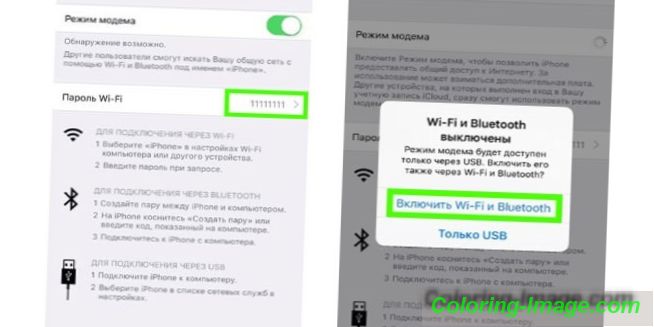
Preko Bluetootha
Alternativni način stvaranja pristupne točke na iPhoneu za distribuciju Wi-Fi veze je korištenje Bluetooth načina. Da biste se povezali, slijedite upute:
- Da biste aktivirali "Modem Mode", slijedite sve korake opisane u prethodnim uputama. Nakon toga uključite Bluetooth pomicanjem klizača udesno. (sl. 6)
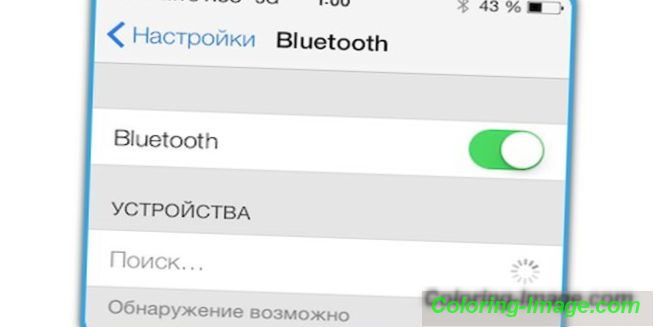
- Povežite iPhone s drugim uređajem (iOS ili Android). Da biste to učinili, kliknite "Izradi par" i unesite zaporku koja će biti prikazana na drugom gadgetu.
- Kada se uspostavi veza između uređaja, idite na “Postavke”. (sl. 7)
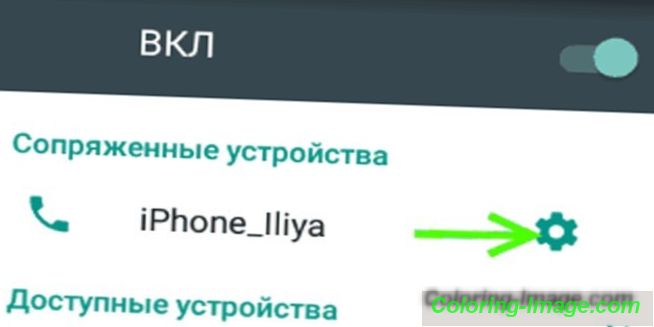
- U prozoru koji se otvori, stavite kvačicu u okvir za izbor "Internet access". Nakon toga počinje distribucija Wai-Faya. (sl. 8)
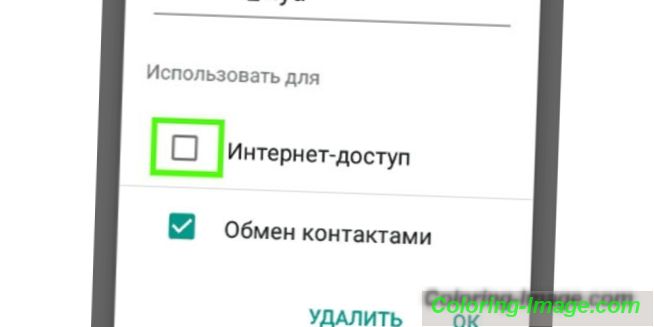
Putem USB kabela
IPhone se također može koristiti kao USB-modem spojen na računalo ili prijenosno računalo. Da biste na ovaj način distribuirali Wi-Fi na druge mobilne uređaje, učinite sljedeće:
- Povežite svoj pametni telefon s računalom (osobnim računalom) s operativnim sustavom Windows OS odabirom "Samo USB". (sl. 9)

- Sustav bi trebao automatski prepoznati iPhone i staviti ga u “Network Adapters”. Ako se to ne dogodi, ponovno pokrenite računalo.
Važno: da bi sustav odredio iPhone, a upravljački programi ispravno instalirani, najnoviju verziju iTunes bi trebao biti na računalu.
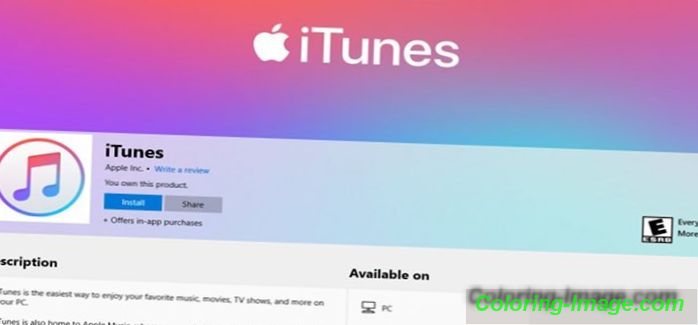
- Ako aktivna mrežna veza nije prikazana, idite na "Upravitelj uređaja". (sl. 10)

- Na popisu koji se otvori odaberite Apple Mobile Ethernet. Kliknite desnom tipkom miša i kliknite na "Omogući" u kontekstnom izborniku. (sl. 11)
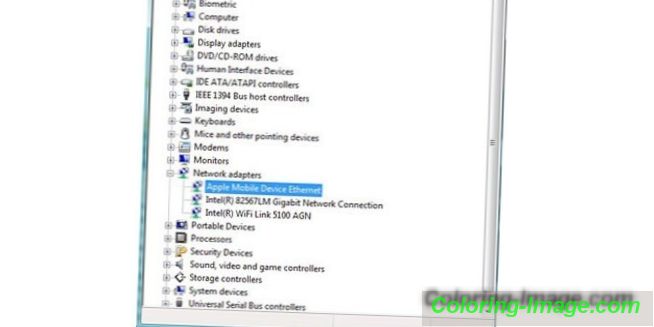
- Ako ste sve učinili ispravno, informacije o mrežnoj vezi izgledat će poput slike ispod. (sl. 12)
